Namizni vmesnik Windows 8 ne vključuje več tradicionalnega gumba »Meni Start«. Zaradi tega ne morete zlahka najti vseh nameščenih programov na vašem računalniku. Ta vadnica vsebuje navodila po korakih, kako dodati novo orodno vrstico programov v opravilno vrstico sistema Windows 8 (namizje vmesnik), da preprosto najdete vse nameščene programe na vašem računalniku, ne da bi pri tem uporabljali programsko opremo tretjih oseb, kot je Klasična školjka.
Kako dodati orodno vrstico menija »Programi« v opravilno vrstico Windows 8.
1. korak: Omogočite pogled »Skrite datoteke«.
Najprej omogočite »Skrite datoteke” pogled. Če želite to narediti:
1. Pomaknite se do Windows Nadzorna plošča in odpri"Možnosti mape”.
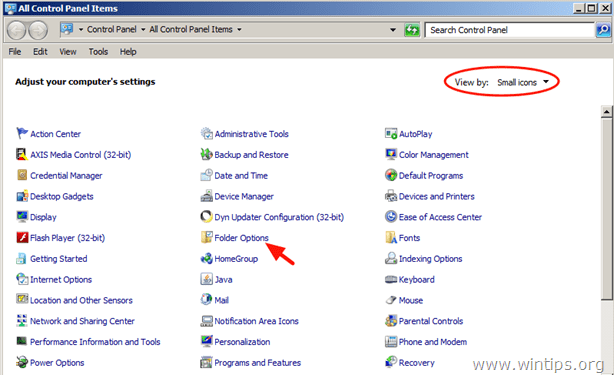
2. VOgled", omogočite "Prikaži skrite datoteke mape in pogone" možnost in izberite "v redu”.
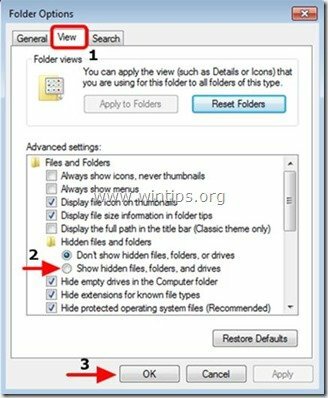
2. korak: Prikažite orodno vrstico menija »Programi« v opravilni vrstici sistema Windows 8.
Če želite dodati novo "Vsi programi” orodna vrstica menija na vaši opravilni vrstici:
1. Pojdite na namizje in pritisnite "Desni klik” z miško na praznem prostoru v opravilni vrstici.
2. V meniju, ki se prikaže, izberite »Orodne vrstice” > “Nova orodna vrstica”.
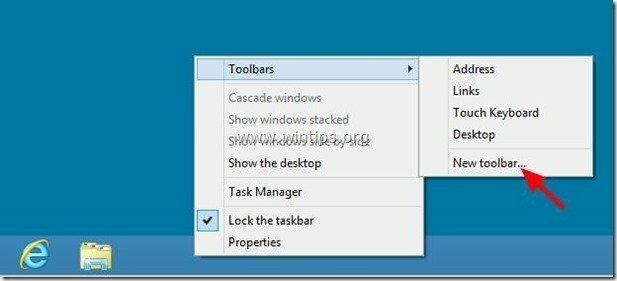
3. Pomaknite se na naslednjo pot: "C:\ProgramData\Microsoft\Windows\Meni Start” in izberite "Programi” mapo.
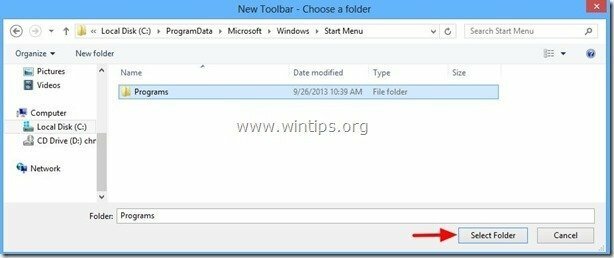
Od zdaj naprej bi morali imeti »Meni Start” prikazan v opravilni vrstici, medtem ko uporabljate namizni vmesnik Windows 8.
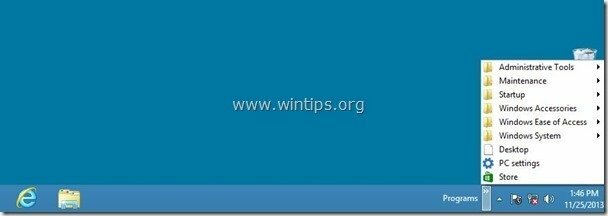
Uživajte!
To prikazuje samo eno mapo menija Start, mapo za posameznega uporabnika, ne pa menija Vsi uporabniki.